修正:Xbox Oneにゲストを追加する際のエラー
Xbox Oneを使用すると、単一のコンソールで分割画面モードで友達と一緒にお気に入りのゲームをプレイできます。 そのためには、他のユーザーがGuestアカウントを持っている必要がありますが、Xbox OneにGuestアカウントを追加しているときにユーザーからエラーが報告されたので、この問題を解決する方法を見てみましょう。
Xbox Oneにゲストを追加中にエラーが発生しました。修正するには?
修正 - ゲスト追加中のXbox Oneエラー
オンラインでプレイするにはXbox Liveアカウントが必要なゲームもありますが、Xbox Liveアカウントを持たない友人とゲームをプレイしたい場合は、Guestアカウントを作成できます。 Guestアカウントは単なる一時的なアカウントであり、Guestがログアウトするとすぐに削除されます。 Guestアカウントを使用すると、友達とゲームをプレイできますが、それまでに行った進捗状況はGuestアカウントに保存されません。 これは便利な機能ですが、Xbox OneでGuestアカウントを作成できないと報告したユーザーはほとんどいないので、修正方法を見てみましょう。
解決策1 - キャッシュをクリアする
Xbox Oneはあらゆる種類の一時ファイルをキャッシュに保存しますが、それらのファイルが破損することもあります。 キャッシュに問題があるとあらゆる種類のエラーが発生する可能性がありますが、キャッシュをクリアすることで簡単に修正できます。 Xbox Oneでこれを行うには、次の手順を実行します。
- コンソールの電源ボタンを押したままにして電源を切ります。
- Xboxから電源ケーブルを抜きます。
- コンソールの電源ボタンを押し続けて、バッテリーを完全に消耗させます。
- もう一度電源ケーブルを接続し、電源ブリックのライトが白からオレンジに変わるまで待ちます。
- もう一度電源ボタンを押すと、コンソールの電源が入ります。
そうすることで、キャッシュがクリアされ、新しいGuestアカウントを問題なくXbox Oneに追加できるようになります。
解決策2 - Xbox Liveアカウントに新しいユーザーを追加する
Xbox OneにGuestアカウントを追加できない場合は、新しいユーザーを追加することを検討してください。 これを行うには、Microsoftアカウントが必要です。必ずアカウントを作成してください。 Xbox Oneに新しいユーザーを追加するには、次の手順を実行します。
- ホーム画面を左にスクロールしてガイドを開きます。
- [ サインイン ]タブに移動して、下部にある[ 追加と管理 ]を選択します。
- 今すぐ追加を選択します。
- Microsoftアカウントのログイン情報を入力してください。
- マイクロソフトのサービス契約とプライバシーに関する声明を読み、 同意するを選択します。
- 今すぐ画面に表示する指示に従ってサインインとセキュリティ設定を構成します。
その後、この新しいアカウントをGuestアカウントとして使用できるはずです。 これは単なる回避策ですが、ユーザーによると彼らは彼らの友人と分割画面モードで遊ぶことができますので、あなたはそれを使用することを検討する必要があります。
Guestアカウントの追加中にXbox Oneエラーが発生した場合、友達とゲームをプレイできなくなりますが、キャッシュをクリアするだけで問題を解決できるはずです。 それでもうまくいかない場合は、Guestアカウントの代わりに新しいMicrosoftアカウントを作成することを検討してください。

![Windows 10でのPFN LIST CORRUPTエラー[修正]](https://node-tricks.com/img/fix/412/pfn-list-corrupt-error-windows-10-9.jpg)



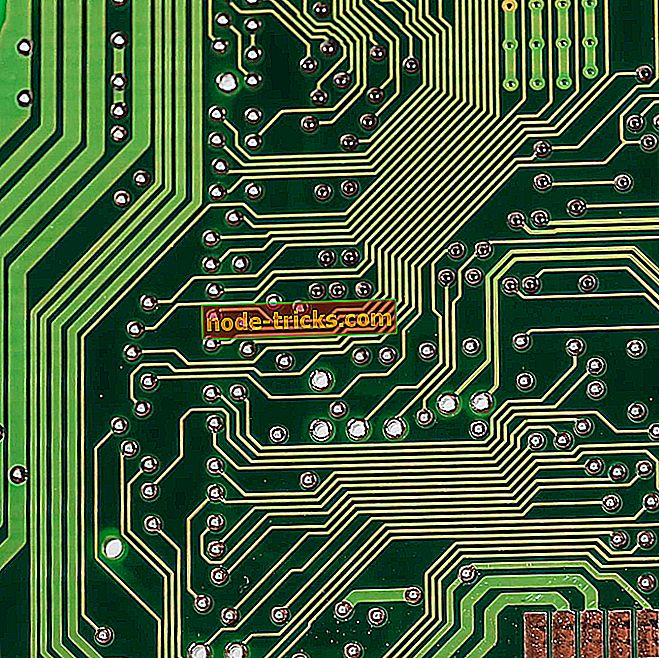
![INVALID PROCESS DETACH ATTEMPT Windows 10エラー[フルファイル]](https://node-tricks.com/img/fix/989/invalid-process-detach-attempt-windows-10-error-5.jpg)

![[FIX] Windows 10でソリティアを実行できない](https://node-tricks.com/img/fix/924/fix-unable-run-solitaire-windows-10.jpg)